Resuelto: Error del círculo giratorio de YouTube TV
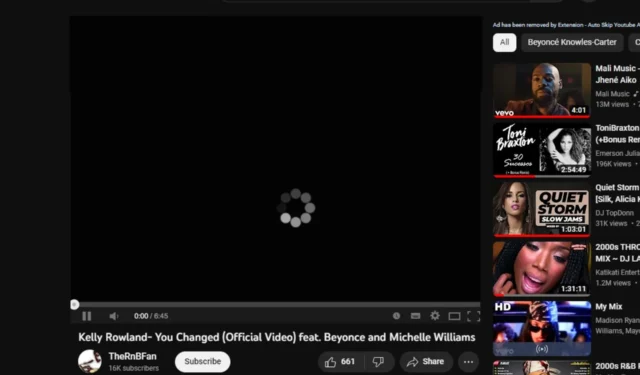
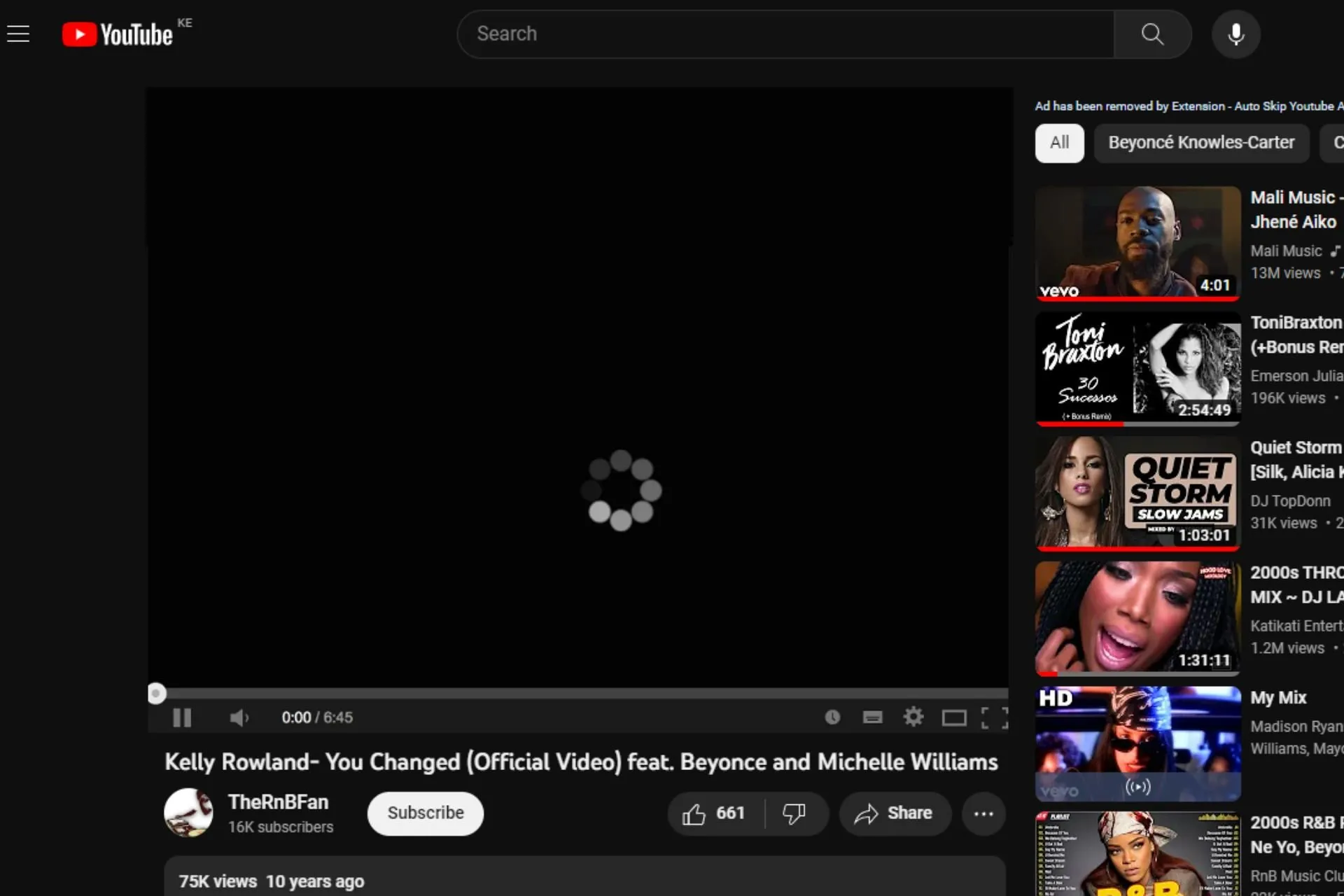
Es común que las aplicaciones tengan problemas, por lo que si ve el círculo giratorio de YouTube TV, este es un problema fácil de solucionar.
¿Por qué no se carga YouTube TV?
- Su conexión de red puede ser inestable .
- Es posible que YouTube TV tenga muchos usuarios intentando acceder a él a la vez, sobrecargando los servidores.
- Su dispositivo no es compatible con YouTube TV.
- No tienes suficiente memoria para que la aplicación se ejecute sin problemas.
- Estás usando una versión modificada de la aplicación YouTube.
¿Cómo soluciono el problema del círculo giratorio constante de YouTube TV?
Comience con las siguientes soluciones básicas:
- Verifique sus velocidades de Internet y asegúrese de que sean lo suficientemente rápidas para la transmisión.
- Cierra YouTube TV, cierra sesión en la aplicación, vuelve a abrirla y vuelve a iniciar sesión.
- Asegúrese de que la configuración de fecha y hora sea correcta en su dispositivo.
- Desenchufe su enrutador durante 30 segundos y vuelva a enchufarlo.
- Busque una actualización para la aplicación YouTube TV y reinicie su televisor.
1. Verifique las actualizaciones de firmware de su televisor
- Para esta solución, utilizaremos el modelo TCL.
- En tu televisor, busca tu Configuración .
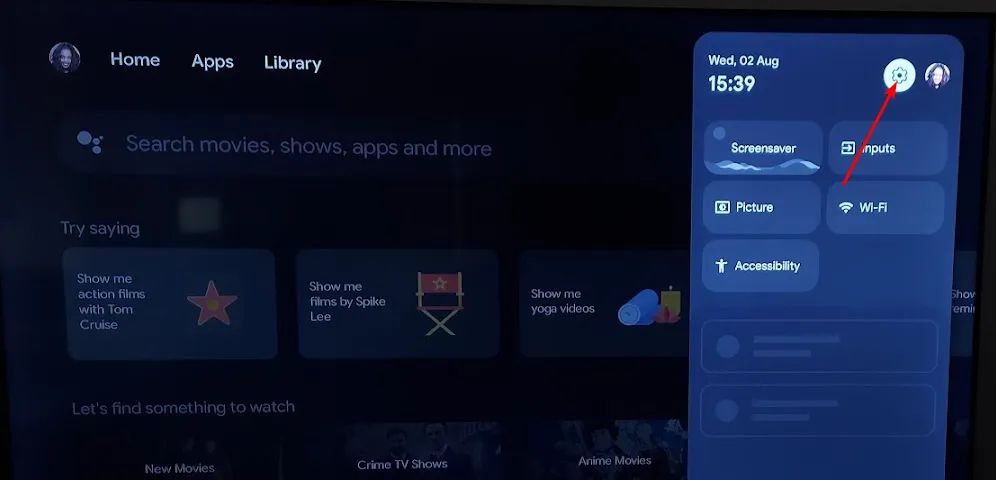
- Vaya a Sistema.
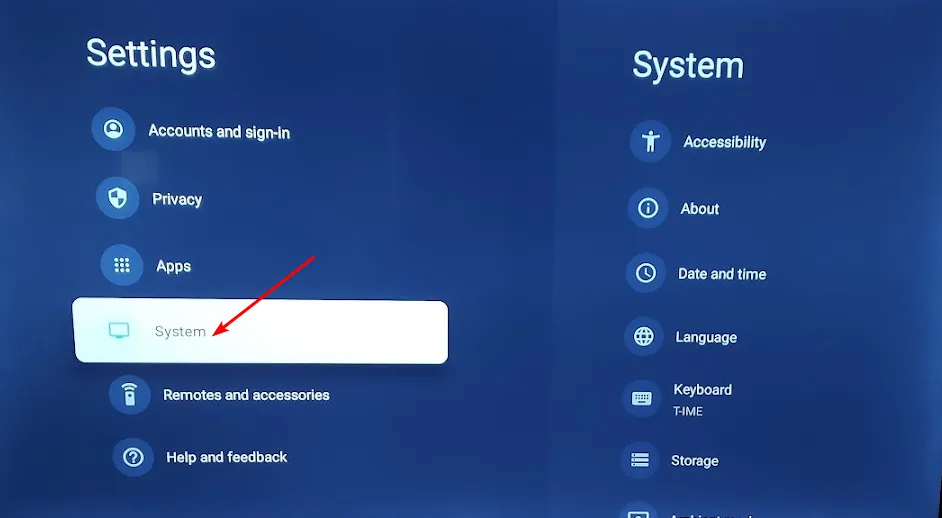
- Haga clic en Acerca de y luego seleccione Actualización de software.
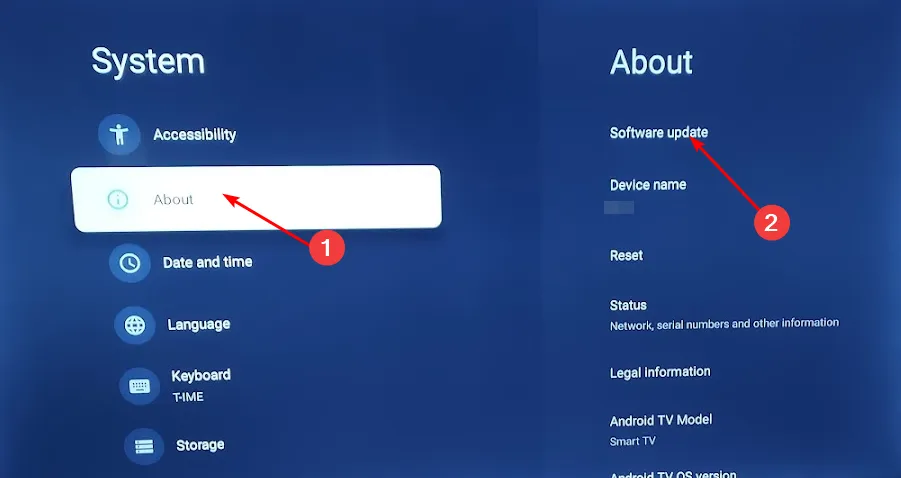
- Seleccione Actualización de red y haga clic en Actualización del sistema.
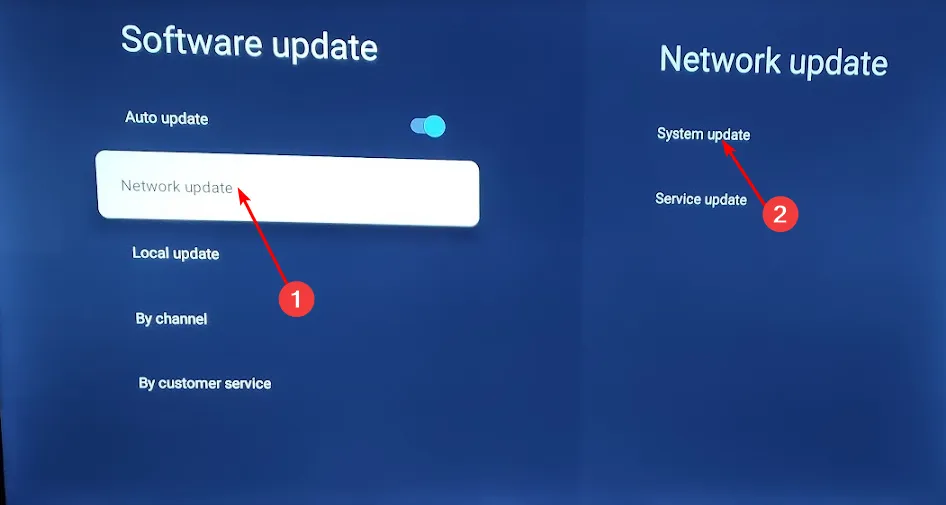
- Ahora haga clic en Comprobar actualización . Su sistema buscará actualizaciones disponibles.
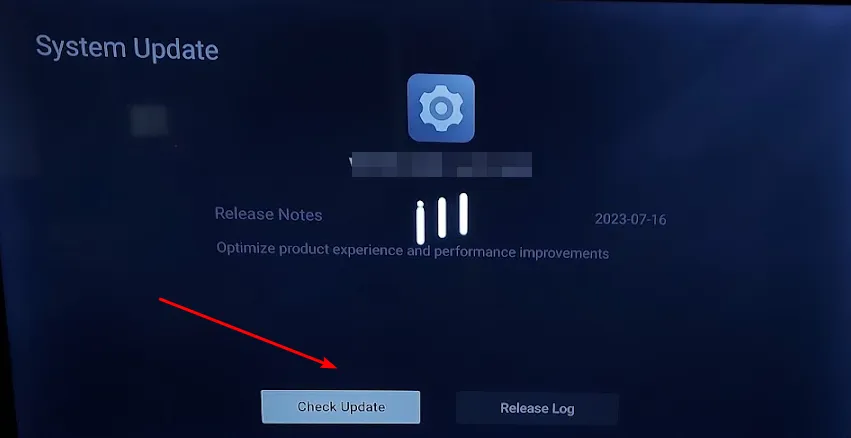
- Comenzarás a descargar actualizaciones o recibirás un mensaje de que tu televisor ya está actualizado.
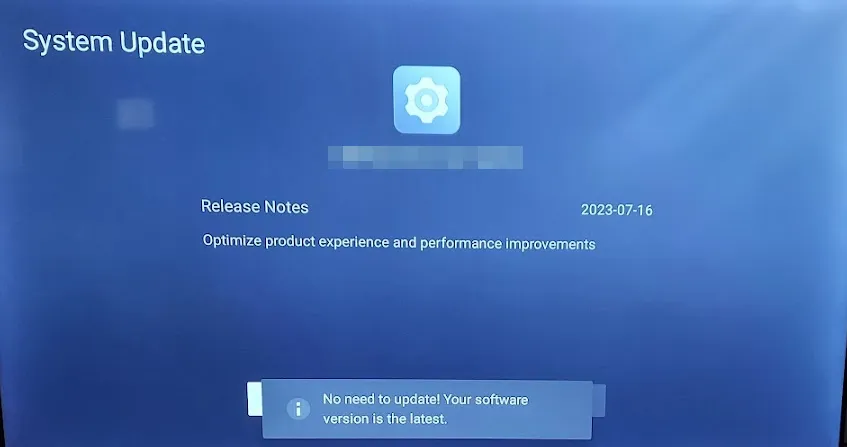
2. Borrar caché y datos de la aplicación
- En tu televisor, busca tu Configuración .
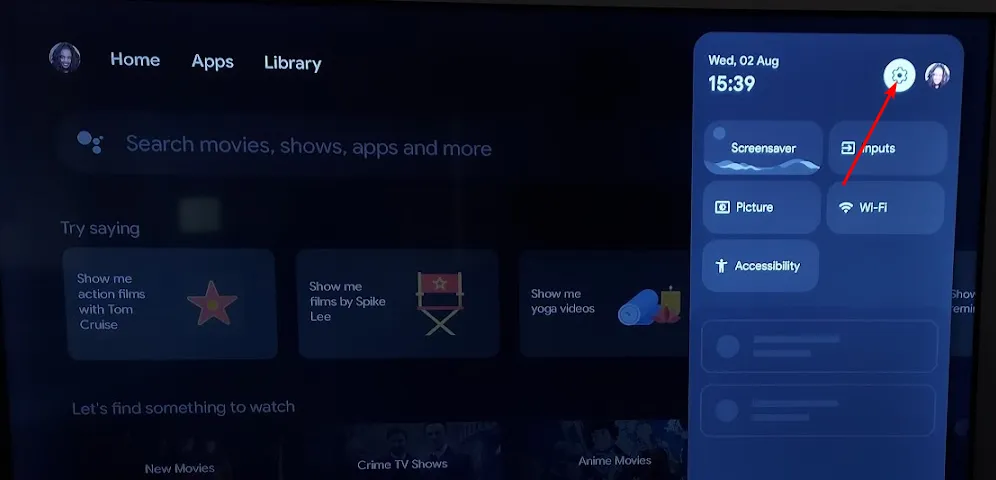
- Vaya a Aplicaciones y seleccione YouTube .
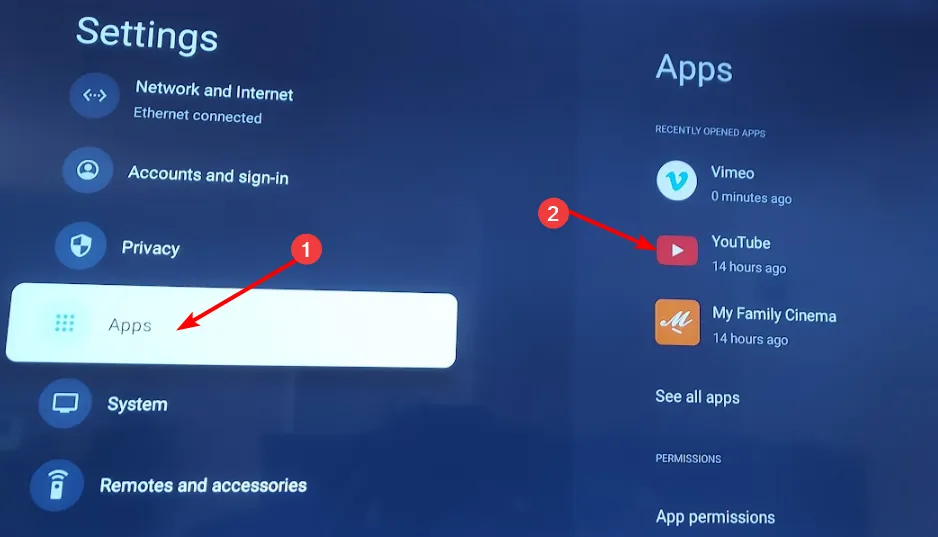
- Desplácese hacia abajo y presione Borrar datos y Borrar caché .
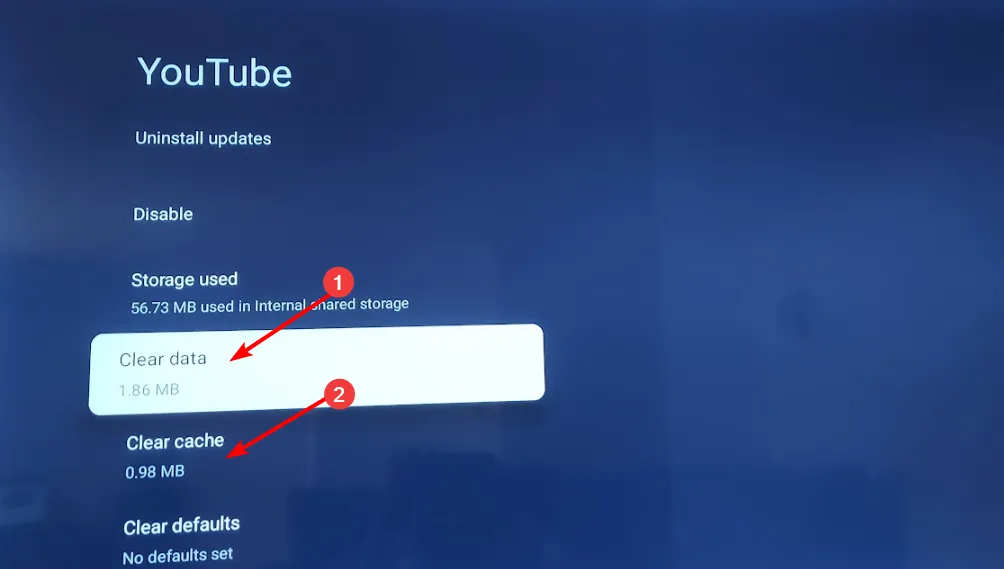
3. Desinstale las actualizaciones recientes de la aplicación
- En tu televisor, busca tu Configuración .
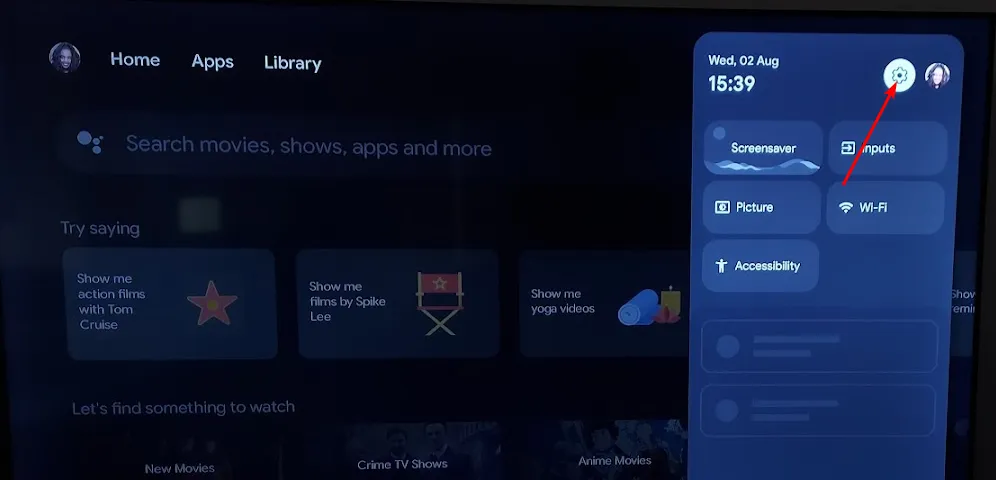
- Vaya a Aplicaciones y seleccione YouTube .
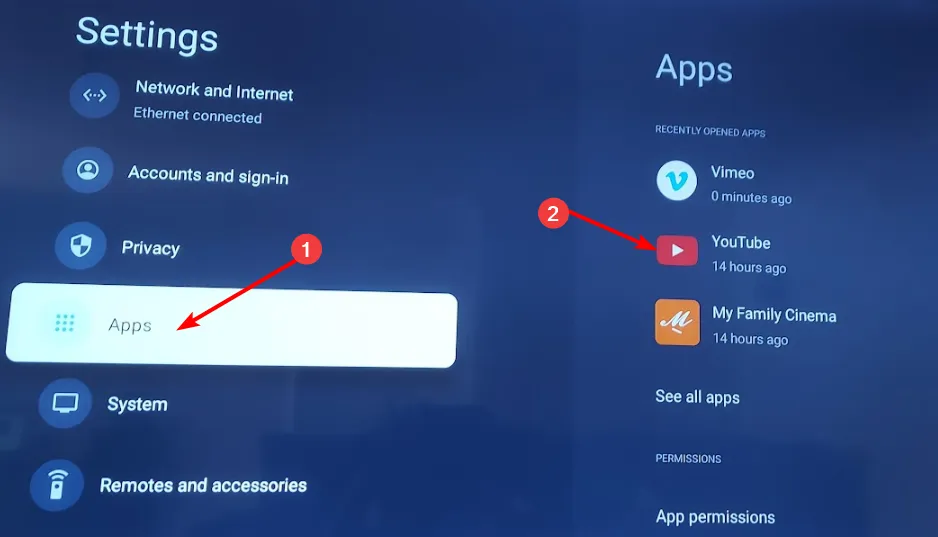
- Seleccione Desinstalar actualizaciones.
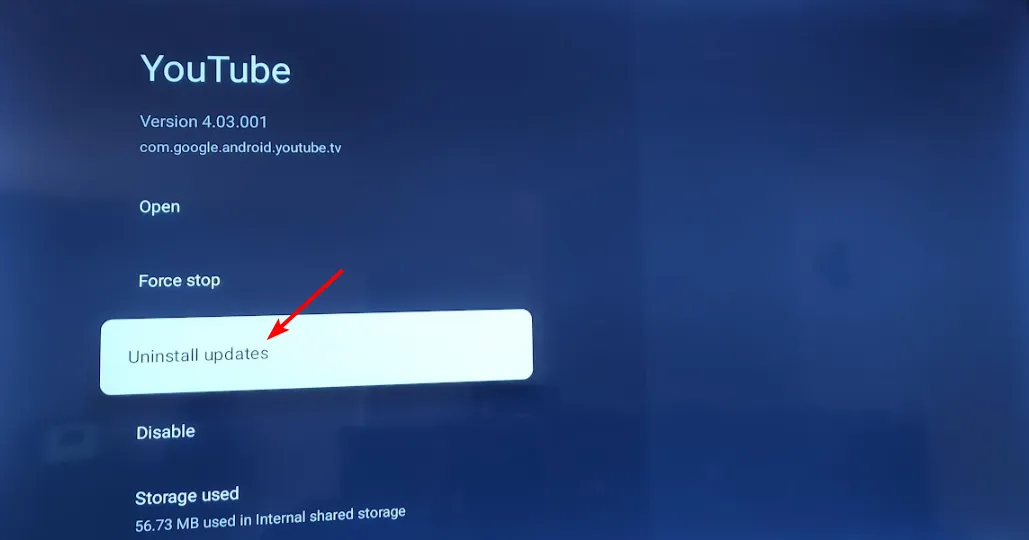
Desinstalar las actualizaciones recientes de la aplicación podría ayudar a solucionar el problema, especialmente si el círculo giratorio comenzó después de actualizar la aplicación. Esto podría implicar que la actualización estaba corrupta.
4. Baje la resolución de transmisión
- Inicie su aplicación de YouTube y abra el video que desea ver.
- Presione el botón OK en su control remoto para abrir el menú de pantalla y seleccione el ícono de Configuración.
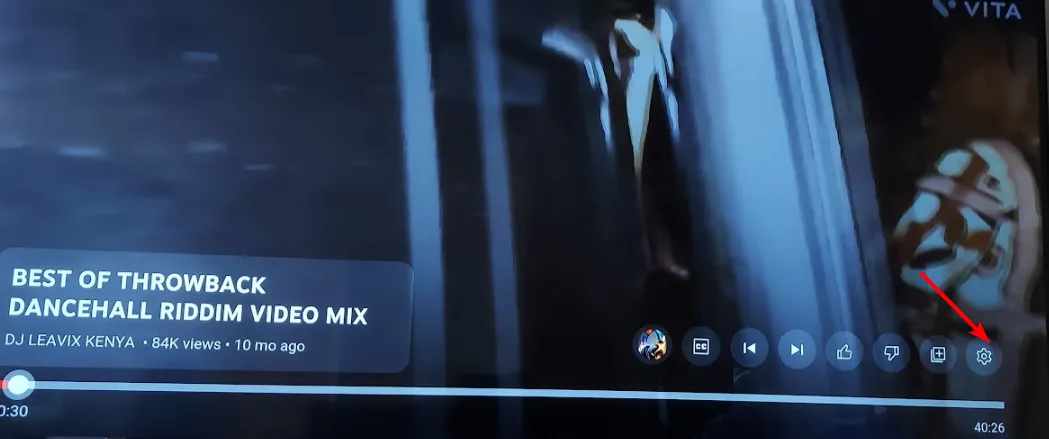
- Seleccione Calidad .
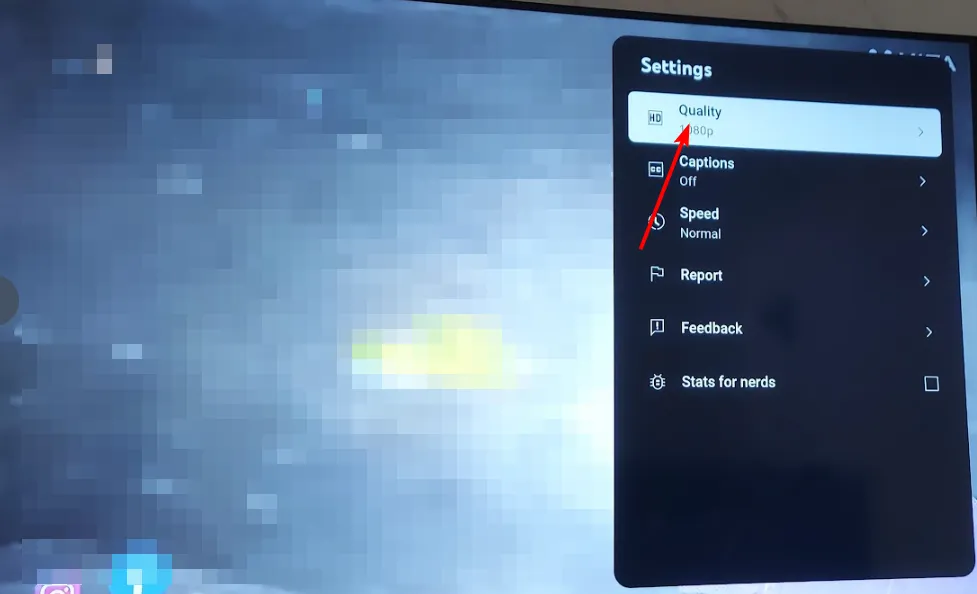
- De las opciones, elija una calidad inferior a la actual y vea si el círculo giratorio desaparece.
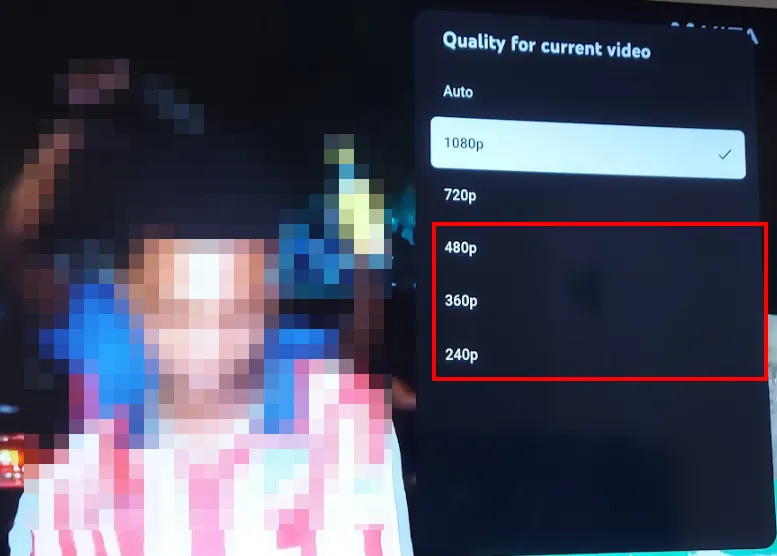
5. Restaurar la aplicación a la configuración predeterminada
- En tu televisor, busca tu Configuración .
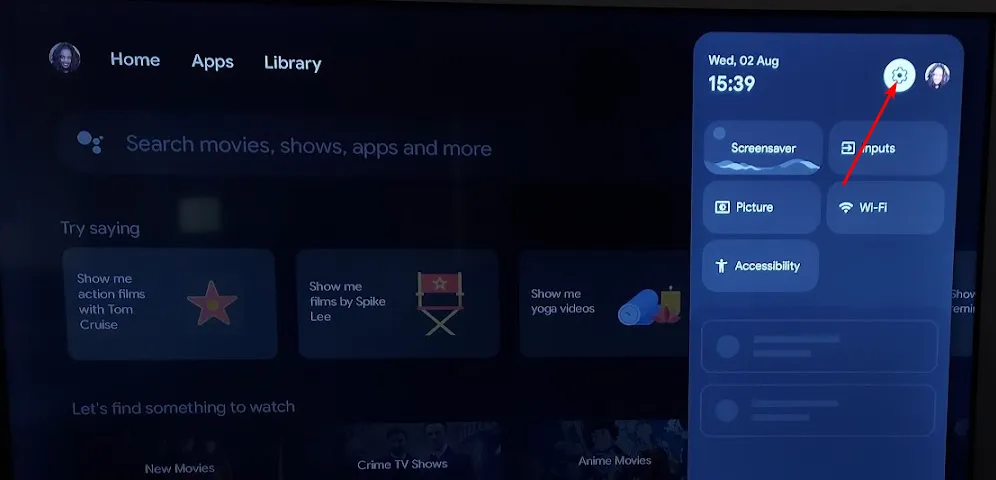
- Vaya a Aplicaciones y seleccione YouTube .
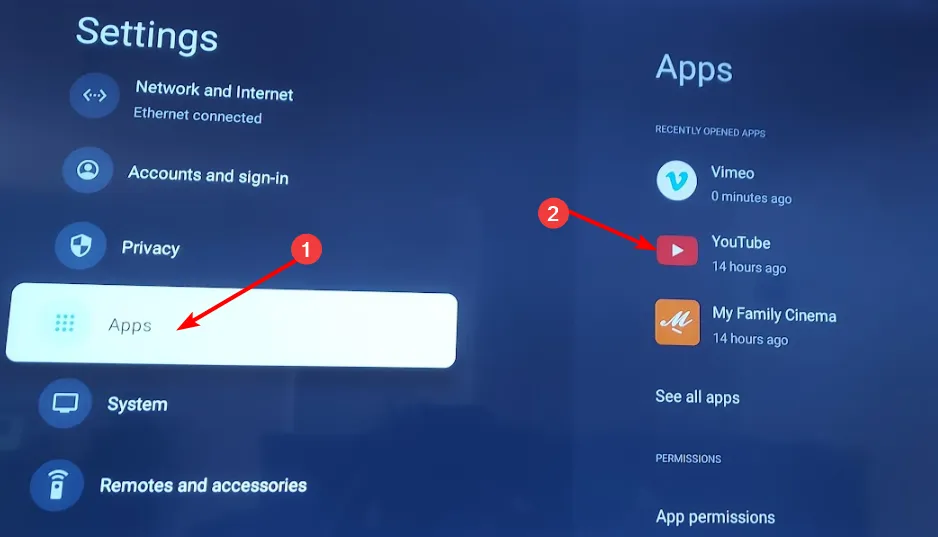
- Seleccione Borrar valores predeterminados.
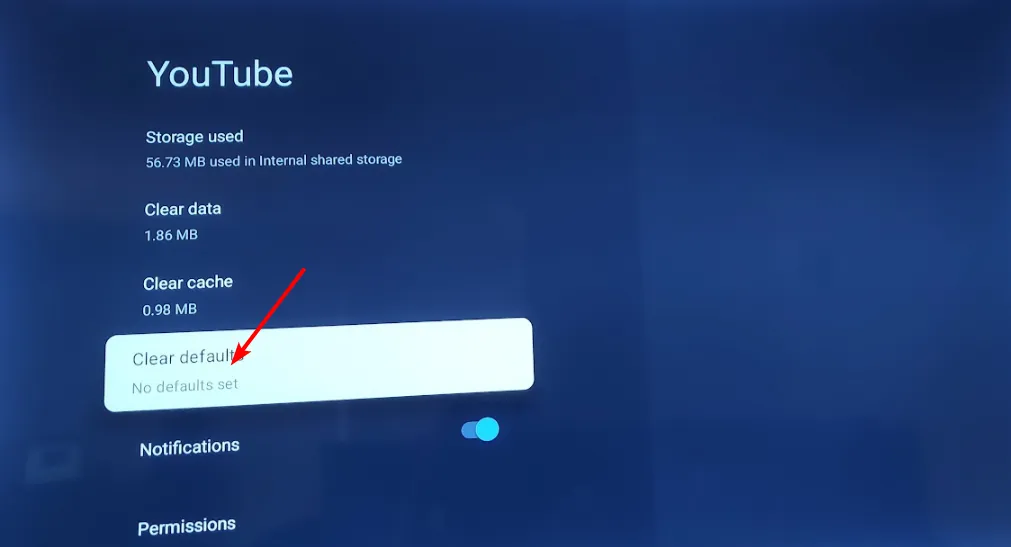
Esto borrará cualquier personalización que hayas realizado en la aplicación y que pueda estar causando que sea lenta.
6. Reinstale la aplicación
- Inicie Google Play Store o Apple Store según su televisor.
- Busque la aplicación YouTube TV y haga clic en ella.
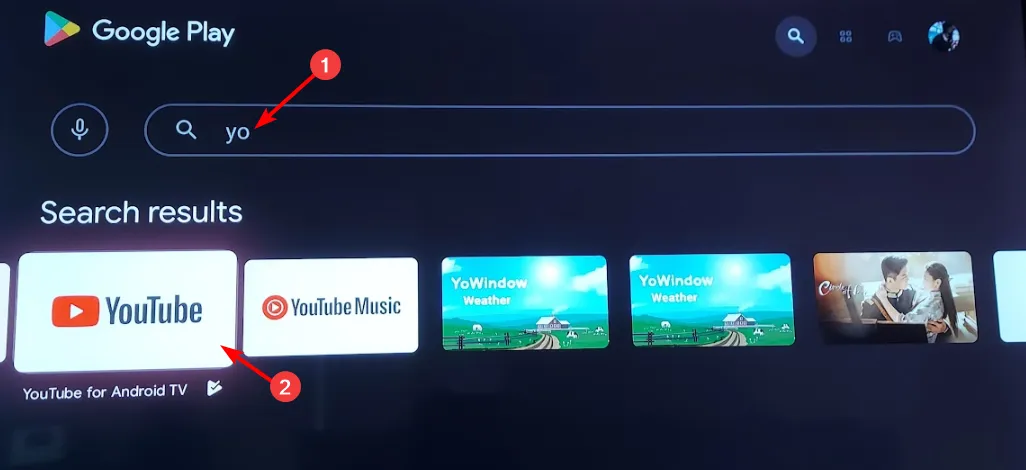
- Seleccione el botón Desinstalar.
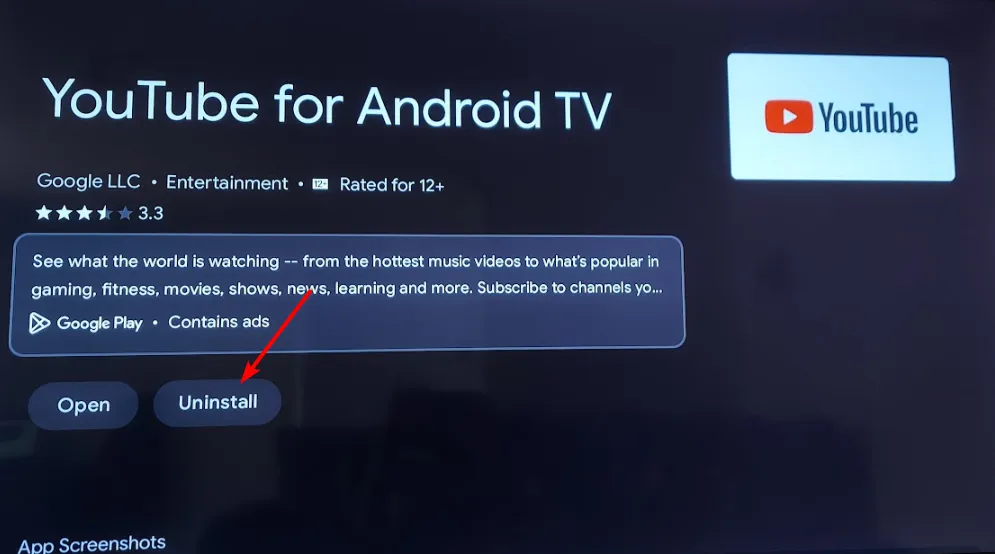
- Espere a que termine de desinstalarse y luego haga clic en Instalar nuevamente.
7. Apague su VPN
Si estás utilizando una VPN (red privada virtual) para acceder a YouTube TV desde países prohibidos, esta podría ser la razón por la que tienes el problema del círculo giratorio.
Las VPN están diseñadas para ocultar su dirección IP a los proveedores de servicios de Internet para que no puedan ver en qué país se encuentra y bloquear su acceso en función de esa información.
Sin embargo, a veces pueden interferir con servicios de streaming como YouTube TV al ralentizar su rendimiento o provocar que fallen por completo. Puedes desactivarlo o cambiar a una VPN paga confiable , ya que con las gratuitas, tu VPN o proxy se puede detectar en YouTube TV .
8. Libera la RAM de tu televisor
Si reiniciar tu televisor no resuelve el problema del círculo giratorio, necesitarás liberar algo de memoria. Puede hacerlo eliminando cualquier foto o video almacenado en su almacenamiento interno o desinstalando aplicaciones innecesarias.
Además, también puede borrar el caché y los datos del sistema y de las aplicaciones que utiliza con poca frecuencia. Si aún no lo logras, es posible que tengas que restablecer los valores de fábrica de tu televisor como último recurso. A veces, es su dispositivo el que está causando problemas de compatibilidad, que pueden resolverse fácilmente borrando todos los datos.
¿Cuáles son algunos otros consejos para evitar el círculo giratorio de YouTube?
- Mantenga su aplicación actualizada en todo momento y descárguela solo de fuentes oficiales para evitar problemas de compatibilidad.
- Limite la cantidad de dispositivos conectados al mínimo para evitar el acaparamiento del ancho de banda.
- Actualice el firmware de su televisor con regularidad.
- Evite aumentar el almacenamiento de su televisor con aplicaciones y archivos innecesarios.
En resumen, no hay ninguna buena razón por la que debas soportar el círculo giratorio de la muerte mientras miras tu programa favorito en YouTube TV. Estamos seguros de que puede solucionar su problema utilizando una de estas soluciones, sin importar cuánto tiempo haya estado sucediendo.
Y aunque los errores de reproducción de YouTube pueden ser numerosos, siempre son relativamente fáciles de solucionar. A menos, por supuesto, que YouTube TV no funcione y tengas que esperar una solución oficial.
Eso es todo por nuestra parte, pero háganos saber qué solución funcionó para usted o si tiene alguna otra que no hayamos mencionado aquí.



Deja una respuesta